华硕开机启动项 华硕笔记本启动项快捷键怎么配置
更新时间:2024-07-09 14:02:28作者:yang
华硕笔记本电脑是许多人选择的首选,但是有时候开机启动项配置不当会导致电脑启动变慢,要解决这个问题,我们可以通过配置华硕笔记本的启动项快捷键来实现快速启动所需的程序,让电脑开机更加高效快捷。接下来我们就来看看如何配置华硕笔记本的启动项快捷键,让电脑开机更加顺畅。
方法如下:
1.首先在开始处,选择【电源】-【重启】。
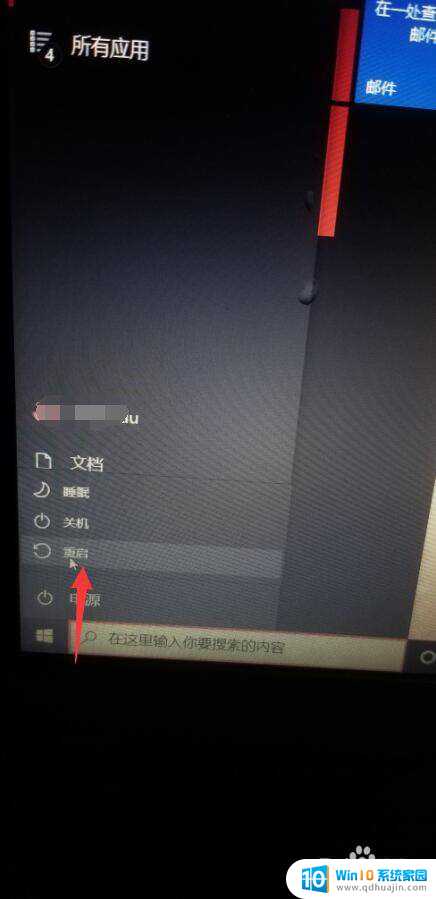
2.当电脑关机并重启进入华硕Logo页面,连续按下键盘【ESC】按键。

3.进入到选择启动项页面,可根据需求按下键盘上下键选择从哪里启动系统。
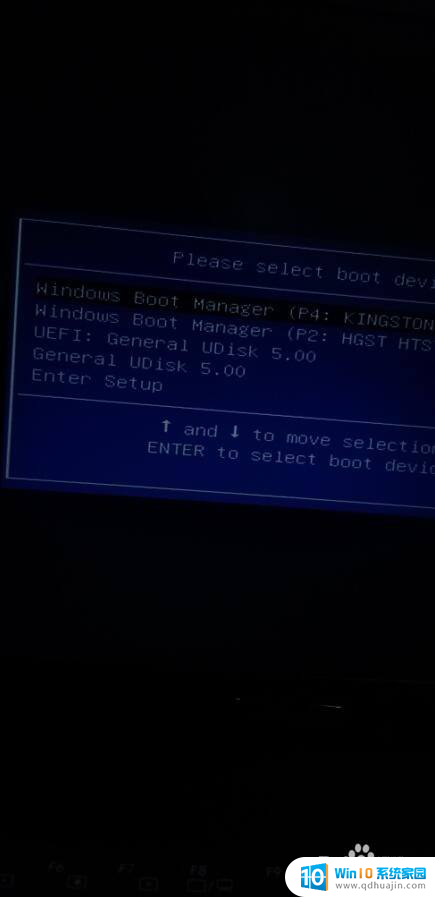
4.选择好后,点击【回车】确定即可启动电脑。
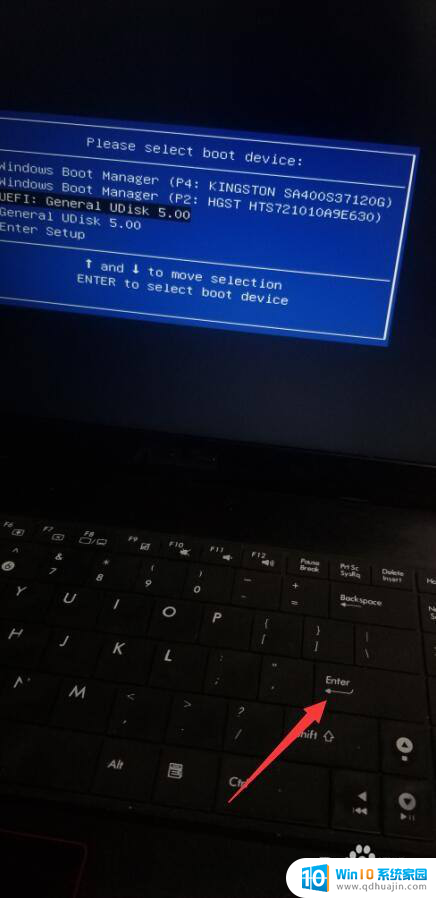
5.想要进入BIOS,需同样在出现华硕logo页面。连续点击【F2】,即可进入BIOS设置页面。

6.当BIOS设置完成后,按下【ESC】按键,即可保存设置并启动电脑。
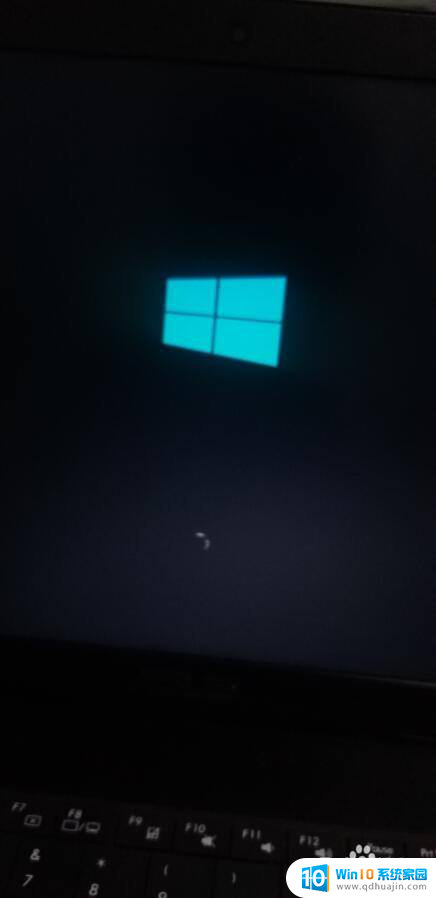
以上就是华硕开机启动项的全部内容,如果您需要的话,可以按照以上步骤进行操作,希望这对您有所帮助。
华硕开机启动项 华硕笔记本启动项快捷键怎么配置相关教程
热门推荐
电脑教程推荐
win10系统推荐
- 1 萝卜家园ghost win10 64位家庭版镜像下载v2023.04
- 2 技术员联盟ghost win10 32位旗舰安装版下载v2023.04
- 3 深度技术ghost win10 64位官方免激活版下载v2023.04
- 4 番茄花园ghost win10 32位稳定安全版本下载v2023.04
- 5 戴尔笔记本ghost win10 64位原版精简版下载v2023.04
- 6 深度极速ghost win10 64位永久激活正式版下载v2023.04
- 7 惠普笔记本ghost win10 64位稳定家庭版下载v2023.04
- 8 电脑公司ghost win10 32位稳定原版下载v2023.04
- 9 番茄花园ghost win10 64位官方正式版下载v2023.04
- 10 风林火山ghost win10 64位免费专业版下载v2023.04